距离微软Windows 8系统正式发布已经有一段时间了,新的系统取消了延续多年的Windows开始菜单,添加了“开始”屏幕以及超级按钮,除了适用于传统的PC,其界面风格和功能设计也更加贴近可触摸平板电脑的操作。当然,这些变化大家已经非常熟悉,实际上,在一些细节的优化和改变上,Windows 8系统也更加人性化,在本文里,我们就来简单介绍几个容易被忽略的小细节使用,当你再回头去看仔细时,也许就会惊叹这些变化,真的会非常贴心,效率也非常的高。
一、任务管理器
当需要结束一个任务,或者是停止某个任务的服务时,我们会通过任务管理器去操作,尤其是当程序在运行中卡死时。但任务管理器在以前显然不是小白们玩的东西,并且此前的任务管理器里的服务名称大多是英文,语言的障碍也让小白们无从下手。
Win8系统任务管理器在界面上就非常简洁,只有“简略信息”和“详细信息”两个界面。
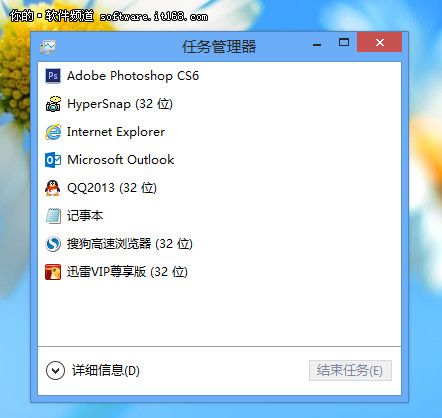
▲Win8系统任务管理器的简洁界面
在精简版任务管理器里,没有繁杂的功能标签,只有当前正在运行的程序,通过鼠标右键能够操作结束任务、打开文件位置和联机搜索等一些基本功能。对于大多数用户来说,如果遇到程序卡死、系统不响应,在简化版里就已经能够实现任务的结束。
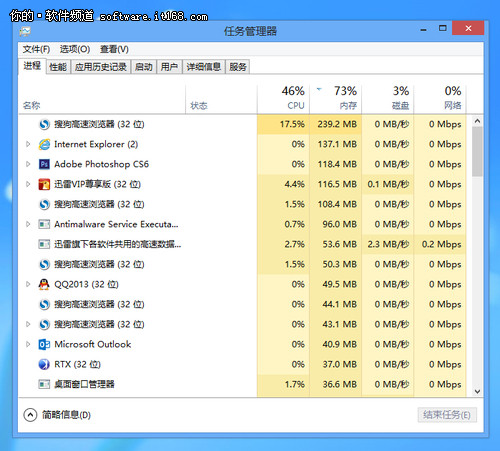
▲Win8系统任务管理器详细信息
通过任务管理器的详细信息界面里,我们见到的也不再是看不懂的英文,而且还按照服务的属性进行分类。这里有必要说明,除了桌面上的应用和服务在这里,Win8 Metro 应用也包含在任务管理器里,并且当应用闲置时是被挂起状态,也就是说,当我们运行一个Win8应用,即便不关闭,如果此时又运行了其他应用或者是离开时,则该应用是自动挂起,这样能够节约系统资源;当再次运行被挂起的应用时,又会很快被加载,其他应用则被挂起,依此循环。
在以前我们通过任务管理器来查看系统资源占用状况,都是纯数字的显示,但在Win8系统任务管理器里,还加入了色块显示。这是一个很人性化的变化细节!简单的说,颜色较浅的说明资源占用较少,而颜色越深,则资源占用越大。也就是说,当有一个程序出现异常,并导致系统出现某种过载时,任务管理器便会通过红色系(色系随过载程度增加)向用户示警。而当过载特别严重时,提醒色会瞬间变为大红色,使得用户能够迅速发现问题所在。在此过程中,我们还可以借助标题栏对负载进程执行排序,以便更快地找出其他隐患。这种细节界面的图形化能够让人一目了然,可以说是在人性化方面的一大提升。
二、文件的复制和粘贴
相对比较常用的功能了吧。想象一下你在以前的系统里是怎样完成复制粘贴的?当复制一个较大体积的文件时,如果中途需要暂停可以吗?当复制粘贴多个文件时,你知道它们分别的进度吗?在Win8系统的资源管理器里,这一功能得到了改进!
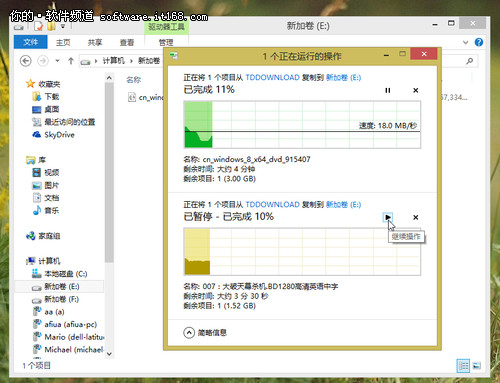
▲复制粘贴文件
通过上图我们可以看到,当执行一个复制粘贴后,再执行另一个动作时,每一个复制都是独立的,这样我们可以随时看到粘贴的进度,并且当系统资源占用过大时,我们可以根据情况随时暂停复制,甚至是删除其中某个正在复制的文件。这一细节改变,是不是更加人性化和大大提高工作的效率了呢?
三、资源管理器地址栏的变化
资源管理器的变化实际上算是大的变化,在以往我们选择移动、复制、粘贴、新建文件夹等动作时,需要使用鼠标右键操作。在Win8系统资源管理器里,采用了类似于Office 中的快捷工具栏样式,并且有收起或弹出功能,这些常用的功能被以较大图标和字体进行排放,非常便于操作,尤其对于触摸屏操作更加容易。
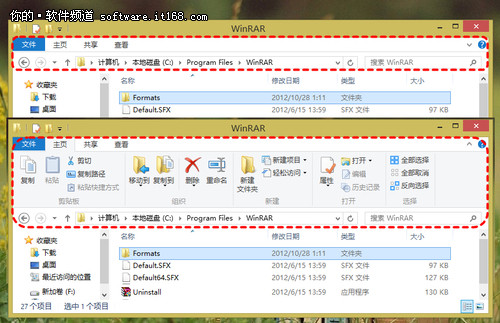
▲Win8系统资源管理器快捷工具栏的细节变化
Win8资源管理器里,细节变化还包括可操作的地址栏。一般来说将文件复制到上级或上上级文件夹我们都会采用拖拽操作,但事实上在Win7中,你只能通过左侧树形目录挑选目标文件夹,如果当前目录的位置很深,不好意思,要么你一边按着住左键一边一级级激活,要么直接采用复制粘贴的方法手工搞定,反正就是不那么痛快。而在Win8中,上述操作可以直接简化为将文件拖拽到地址栏上的某个节点即可,注意这时的地址栏会自动跟随你的操作弹出不同提示信息(剪切或复制)。别以为这项操作看起来很简单,在 Win7中还真就是不行,不信你试试!
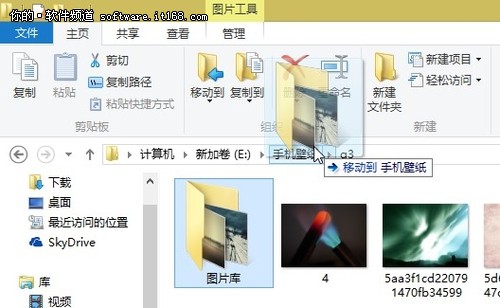
▲可操作的地址栏
四、可视化的操作
在Win8中,很多操作都被进行了可视化改造,比如我们前面说到的任务管理器里的色块显示,复制粘贴文件时的曲线显示,另外如果我们还细心的话,也会发现在当复制图片时,当遇到文件名同名冲突时,会有一些可选提示,并且给出两个图片的缩略对比,这也是此前系统里所没有的。
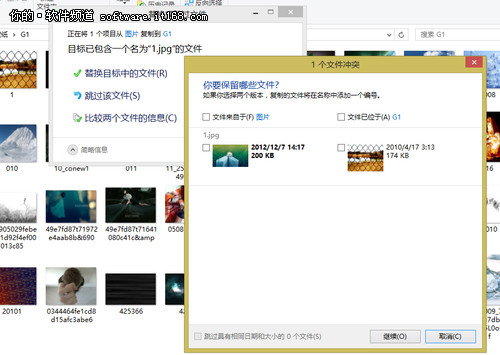
▲同名文件冲突时
对于图片,另一个细节变化,就是删除。当删除一张图片时,这里会很贴心的显示出当前删除的图片预览,而不会直接被删除,当然,前提是在快捷工具栏里的“删除”图标下勾选“显示回收确认”。这一个功能对单张图片尚可,当一次删除多张图片时就不会再显示图片的预览方式了。
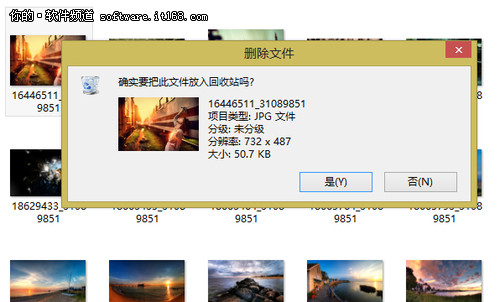
▲删除图片时的预览功能
还有很多细节上的变化,比如分屏显示,图片密码系统登陆方式,应该说Win8系统的这些细节改变,更加人性化,并且充分考虑了用户的操作习惯,能够大大提高系统的工作效率。这里我们暂不一一介绍,如果你希望更好的利用Win8系统,不妨亲自动手去挖掘一些细节的变化,也许某个特性会对你的帮助非常大。

